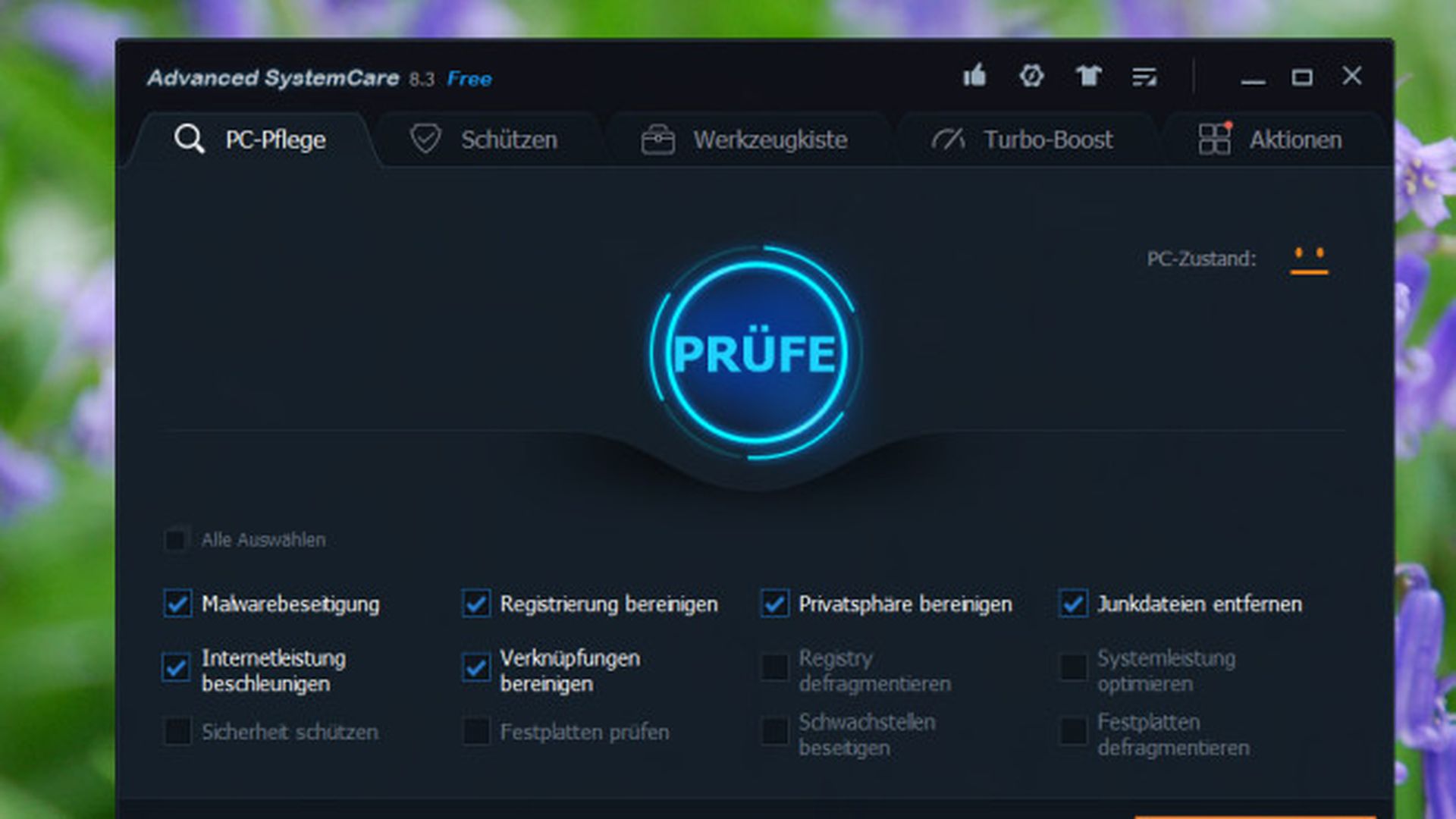Cómo recuperar fotos, vídeos y archivos borrados con Recuva
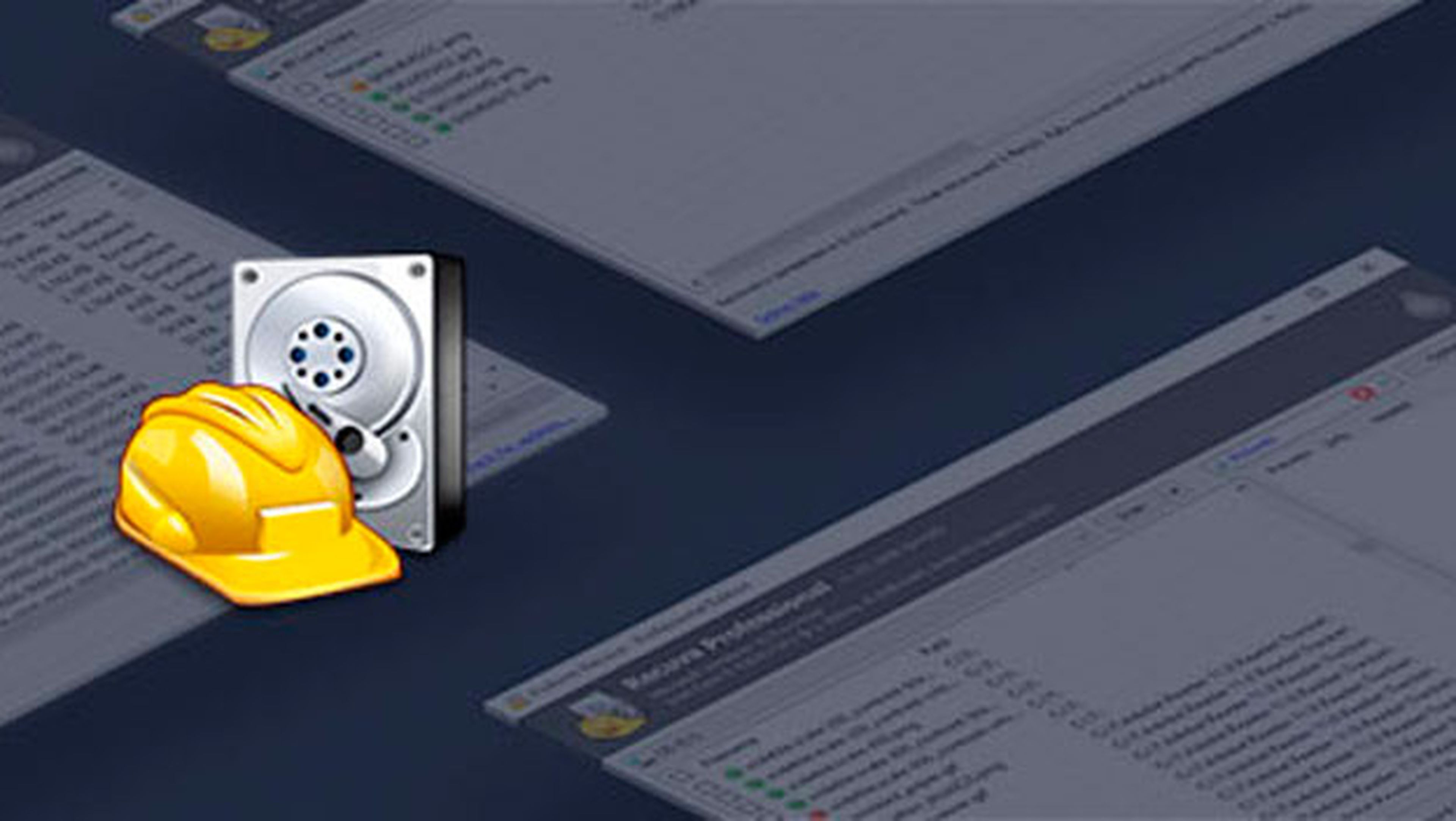
Borrar un archivo por error es algo que le ha sucedido incluso al más experimentado de los usuarios. La gran diferencia es que un experto será capaz de recuperar las fotos, vídeos o archivos borrados en cuestión de pocos minutos mientras que un usuario poco experimentado lo dará por perdido. Y tú puedes ser de los primeros aprendiendo a recuperar los archivos borrados con Recuva.
Recuva es un programa para Windows con el que puedes recuperar gratis los archivos eliminados por error del disco duro de tu ordenador, de una tarjeta de memoria, de una unidad USB e incluso recuperar las fotos borradas de tu smartphone. Es una herramienta considerada como la "navaja suiza" en lo que a rescatar de vuelta ficheros eliminados por error se refiere.
En este artículo, antes de presentarte este programa, te mostraremos en detalle cómo funciona. Lo primero, comienza descargando Recuva desde su página web para instalarlo en tu ordenador y así recuperar tus archivos y fotos borrados por error.
¿Has borrado un archivo por error? Deja de usar el dispositivo de inmediato
Para aumentar las probabilidades de recuperar tus datos es importante destacar que, desde el primer momento en el que adviertes que has borrado algún archivo que necesites recuperar, deberías dejar de usar dicho dispositivo de forma inmediata. Cuanto más tardes en hacerlo, menos posibilidades tendrás de una recuperación exitosa.
El motivo de esta recomendación es que, a pesar de que el archivo ya no está disponible para el usuario, a efectos de almacenamiento el sistema operativo todavía no ha destruido esos datos. Simplemente se ha marcado el espacio que ocupa ese archivo como disponible para que pueda ser utilizado por el sistema para almacenar nuevos datos.
Si continúas usando el dispositivo, se aumentan las probabilidades de que el sistema escriba de nuevo sobre el espacio que ocupaban esos datos, por lo que se hará más complicado recuperar los datos borrados.
Así puedes recuperar tus archivos borrados con Recuva
Puedes recuperar tus datos iniciando Recuva y conectando la llave USB, tarjeta de memoria o cualquier otro dispositivo de almacenamiento (móviles y tablets incluidos) donde guardabas tus archivos borrados. En el caso de que hayas borrado un fichero del propio ordenador, la propia herramienta te dará la posibilidad de seleccionar el disco duro del PC.
1. Inicia Recuva y selecciona el tipo de archivo que quieres recuperar
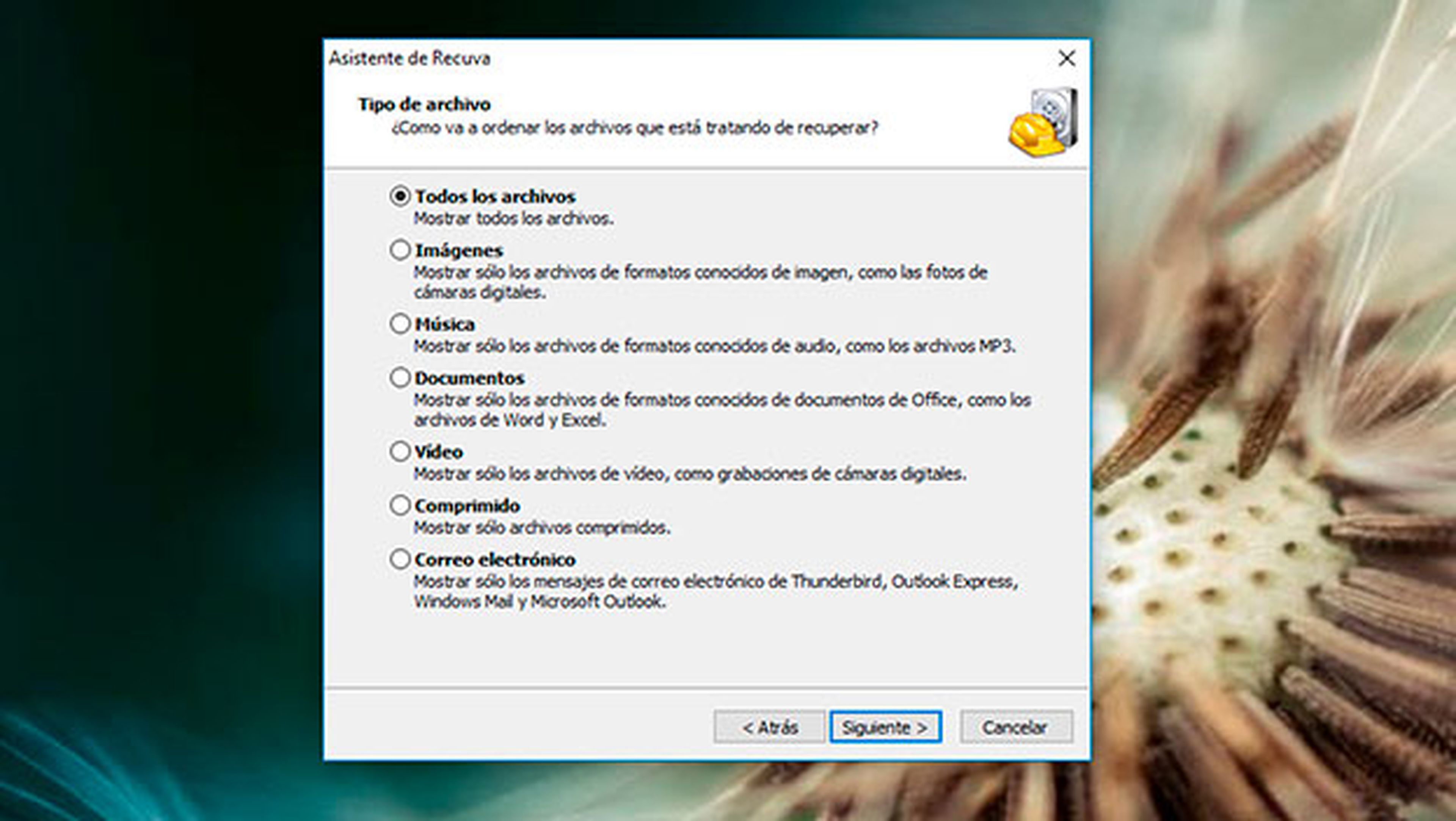
Al iniciar la herramienta de recuperación se muestra un asistente en el que puedes afinar la búsqueda de los archivos por categorías. Esto te será especialmente útil si buscas un tipo de archivo en concreto, ya que en ese caso la herramienta solo se centra en ese tipo de archivos y no pierde el tiempo intentando recuperar los de otro tipo.
Si quieres recuperar datos de diferentes formatos (porque has borrado por error una carpeta que contenía diferentes ficheros, por ejemplo), entonces marca la opción Todos los archivos y haz clic en Siguiente. En el caso de que quieras recuperar una imagen, un documento o un vídeo, selecciona la opción que corresponda y pasa al siguiente paso.
2. ¿En qué carpeta estaba el archivo?
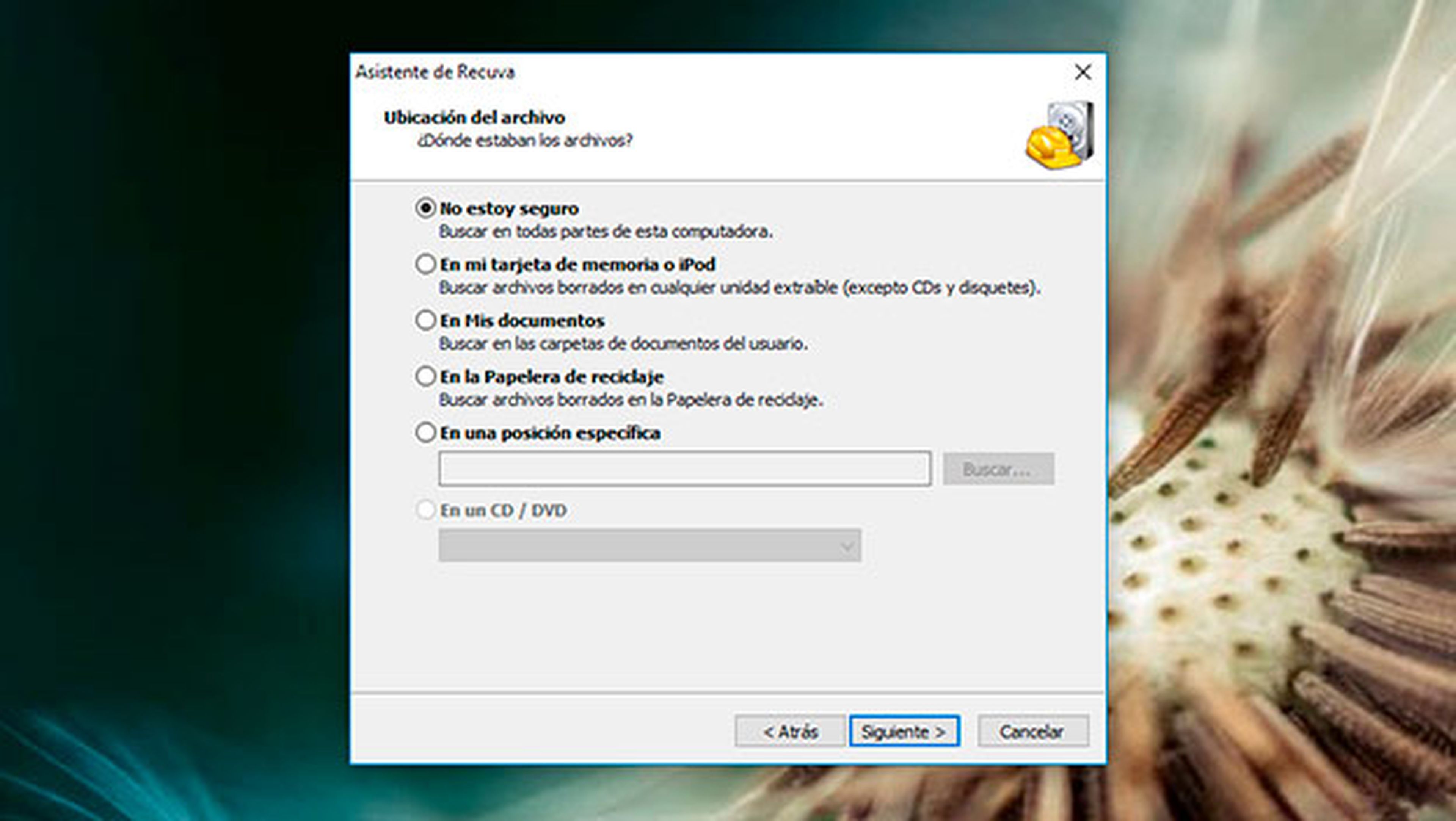
A continuación, elige la opción que más se aproxime a la ubicación se encontraban los archivos borrados indicando si se encontraban en alguna de las carpetas genéricas de Mis Documentos, si estaban en la papelera de reciclaje, si se encontraba en una unidad de disco secundaria o en una tarjeta de memoria externa.
Si no sabes exactamente en qué ubicación estaban las fotos o archivos que borraste que ahora quieres recuperar, simplemente marca la opción No estoy seguro y Recuva ampliará el ámbito de la búsqueda. Haz clic en Siguiente para continuar con la recuperación de tus archivos.
Con esta configuración, ya puedes iniciar la búsqueda de tus archivos. Haz clic sobre el botón Iniciar y Recuva comenzará a analizar el tu equipo o el espacio de almacenamiento indicado buscando tus archivos.
3. Identifica y recupera tus archivos borrados
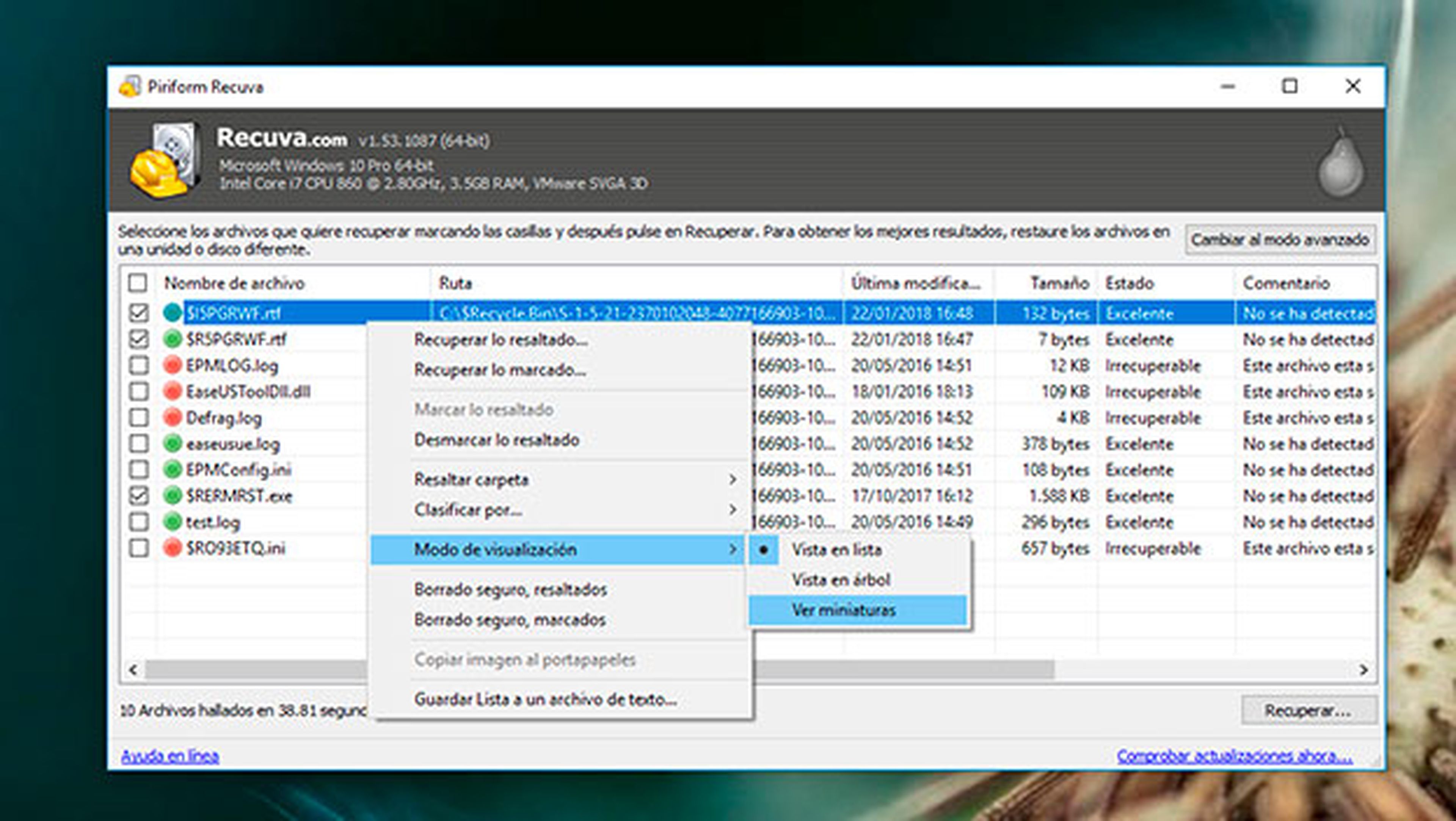
Cuando termine, la herramienta te mostrará los archivos que ha encontrado. Es más que posible que los archivos que se han encontrado no tengan el mismo nombre que los originales ya que tras borrar el archivo el sistema cambia el estado del espacio que ocupa eliminando todas las etiquetas identificadoras del archivo, como puede ser el nombre, o parte de él. Lo que sí se mantiene es la extensión del archivo, que te puede servir de pista a la hora de encontrar los archivos que necesitas.
Los mejores programas gratis para recuperar fotos y archivos borrados
Junto al nuevo nombre de los archivos se muestra un círculo de color que indica el estado de salud del archivo. Si el círculo es verde, el archivo podrá recuperarse sin demasiados problemas. Si está en naranja, la recuperación es posible, aunque puede presentar algunos problemas. El peor escenario lo encontramos cuando el punto es rojo.
En ese caso, la recuperación no está garantizada ya que el sistema ha vuelto a escribir sobre el espacio que ocupaban esos datos y Recuva tendrá que emplearse a fondo para poder recuperar tus fotos o archivos. No obstante, si ese es tu caso, no dejes de intentarlo. Siempre existe la posibilidad de recuperar con éxito alguno de ellos, lo cual ya es algo más de lo que obtienes si no lo intentas.
Por otro lado, si estás intentando recuperar fotos o vídeos borradas, tal vez te resulte más sencillo identificar las que necesitas mostrando los resultados en forma de miniatura. Para ello, haz clic con el botón derecho del ratón sobre uno de los archivos para elegir Modo de visualización y Ver miniaturas. Aquellos archivos que contengan imágenes mostrarán su miniatura.
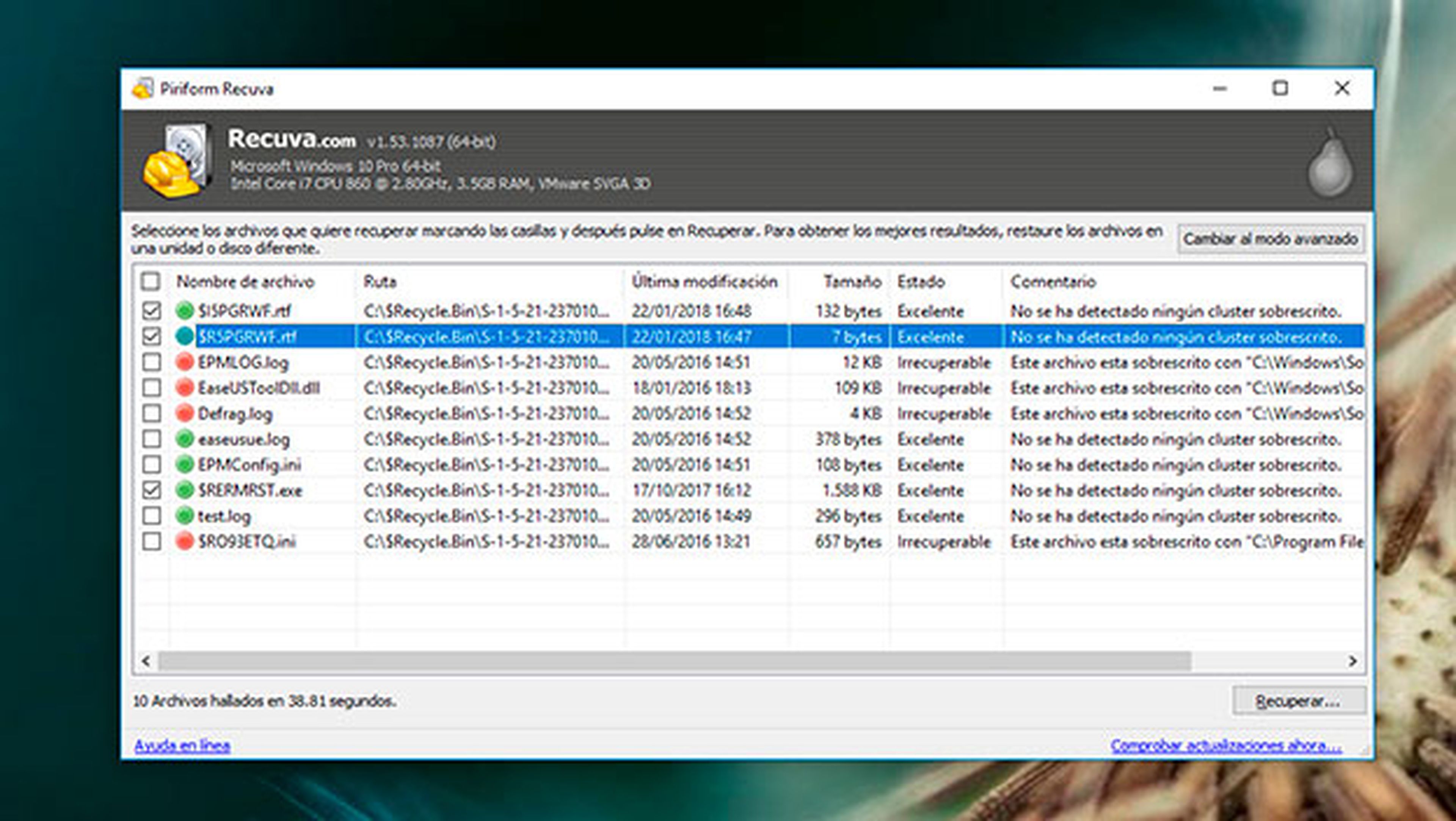
Marca las casillas de los archivos que crees que pueden ser los que has borrado y ahora necesitas y haz clic en Recuperar. Ahora indica donde se guardarán los nuevos archivos que se recuperen, procurando que no sea en la misma unidad de la que estás recuperando los archivos.
Tras esto se completa el proceso para restaurar tus archivos, vídeos y fotos borrados, que ahora vuelven a estar disponibles gracias a Recuva.
Descubre más sobre Rubén Andrés, autor/a de este artículo.
Conoce cómo trabajamos en Computerhoy.